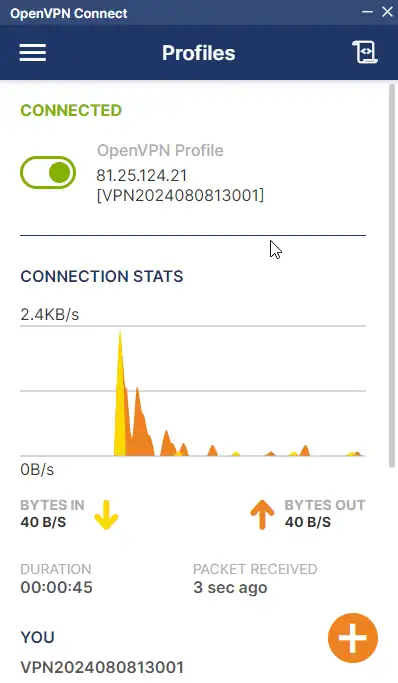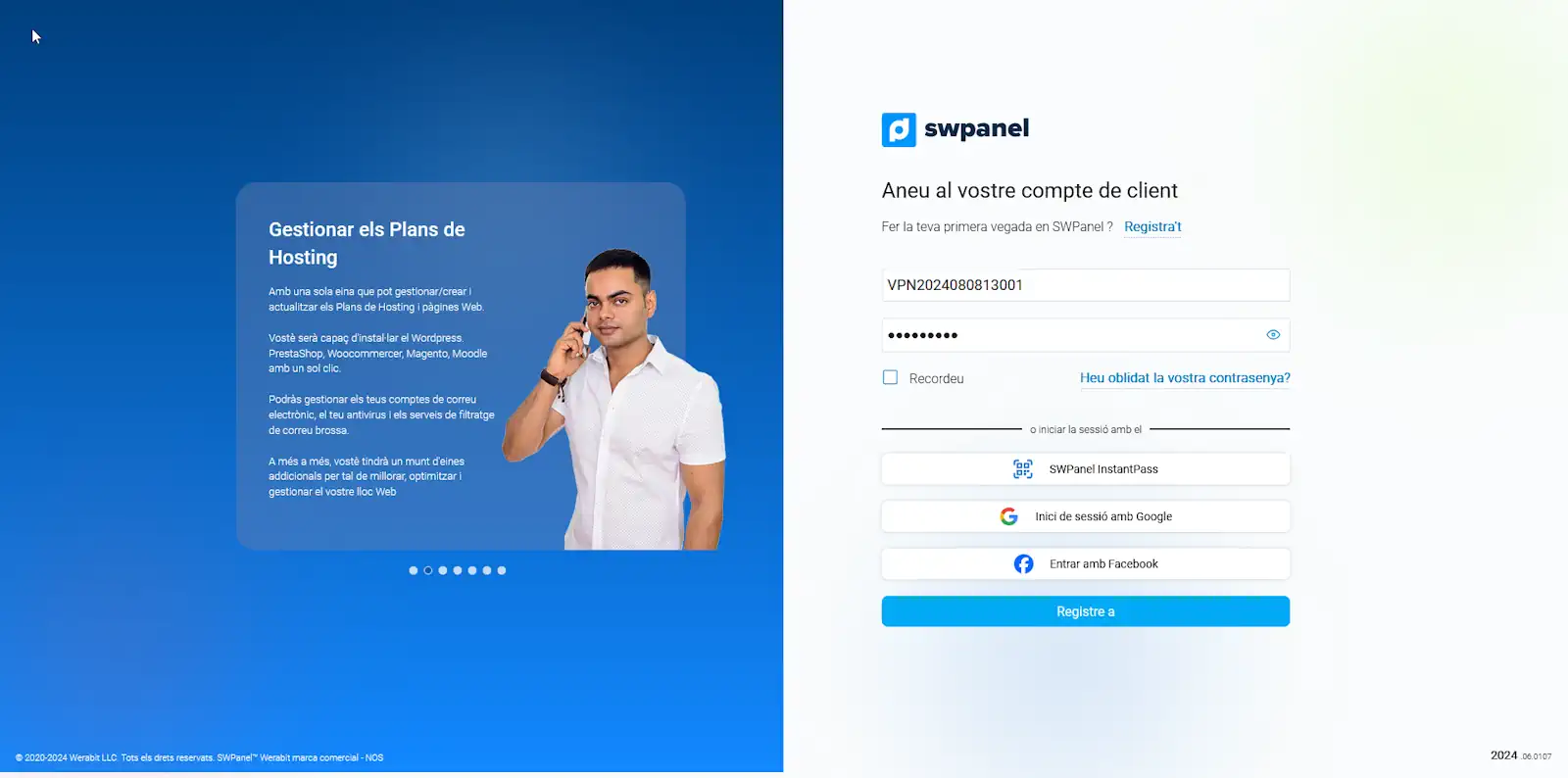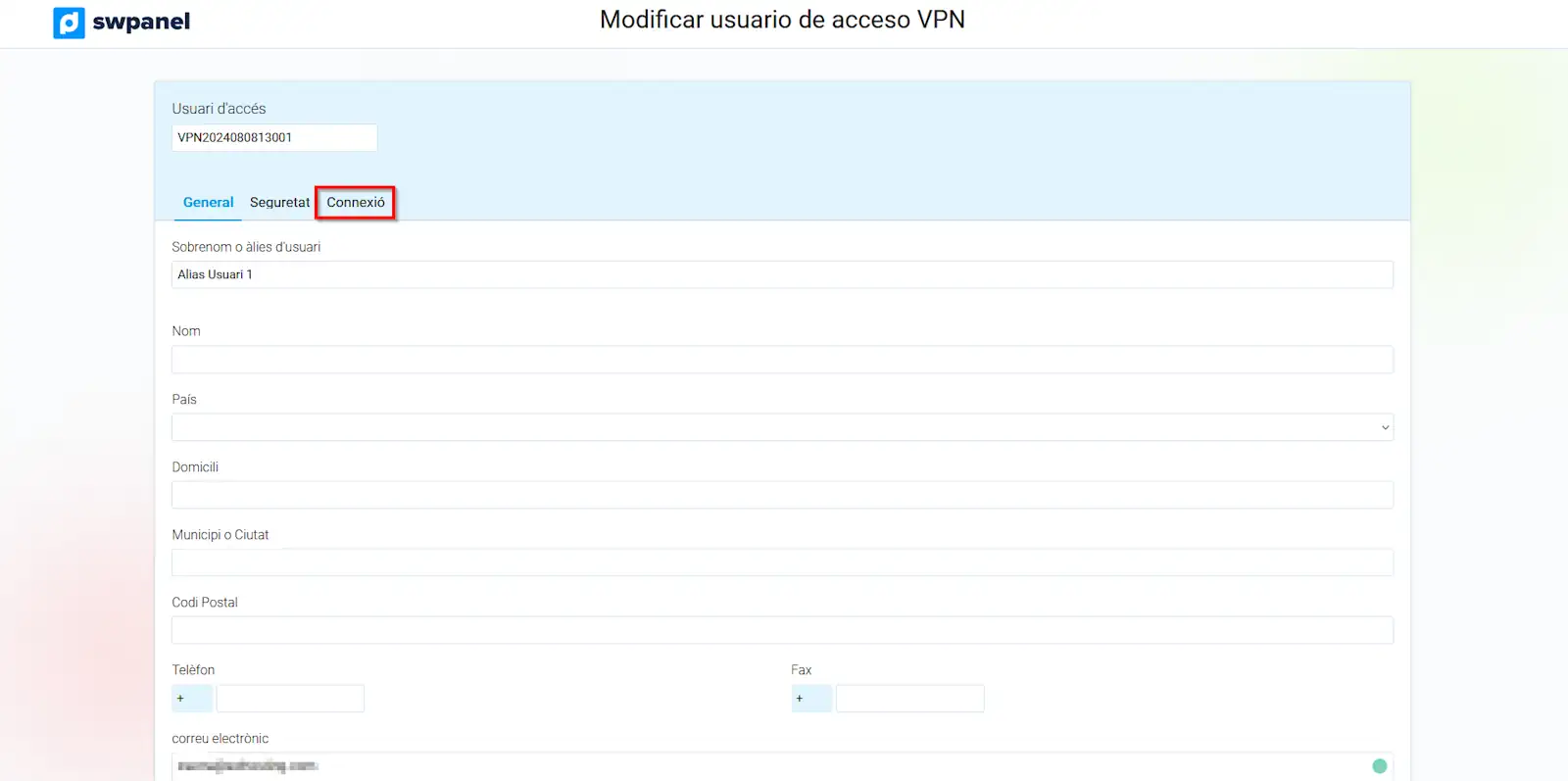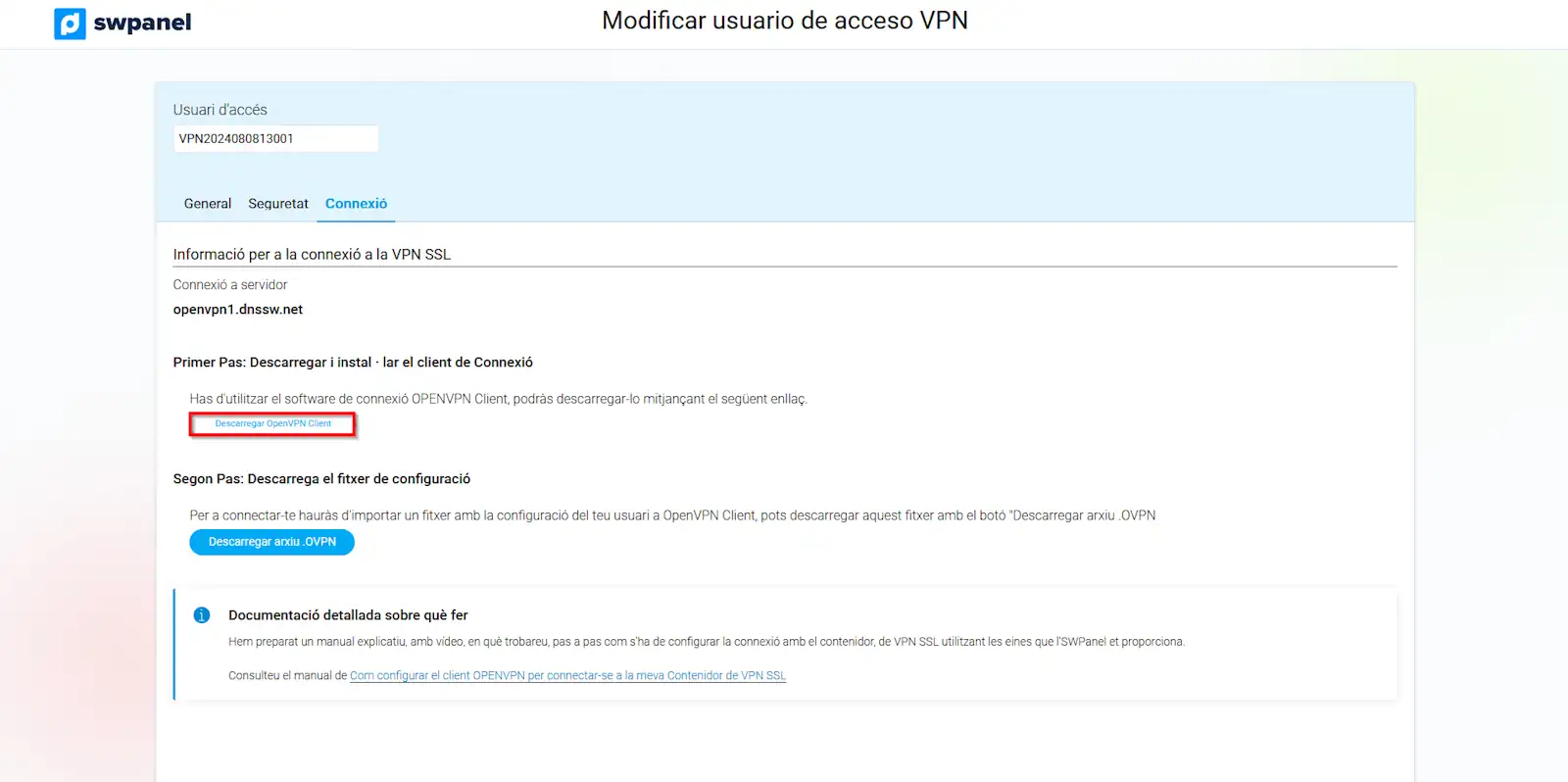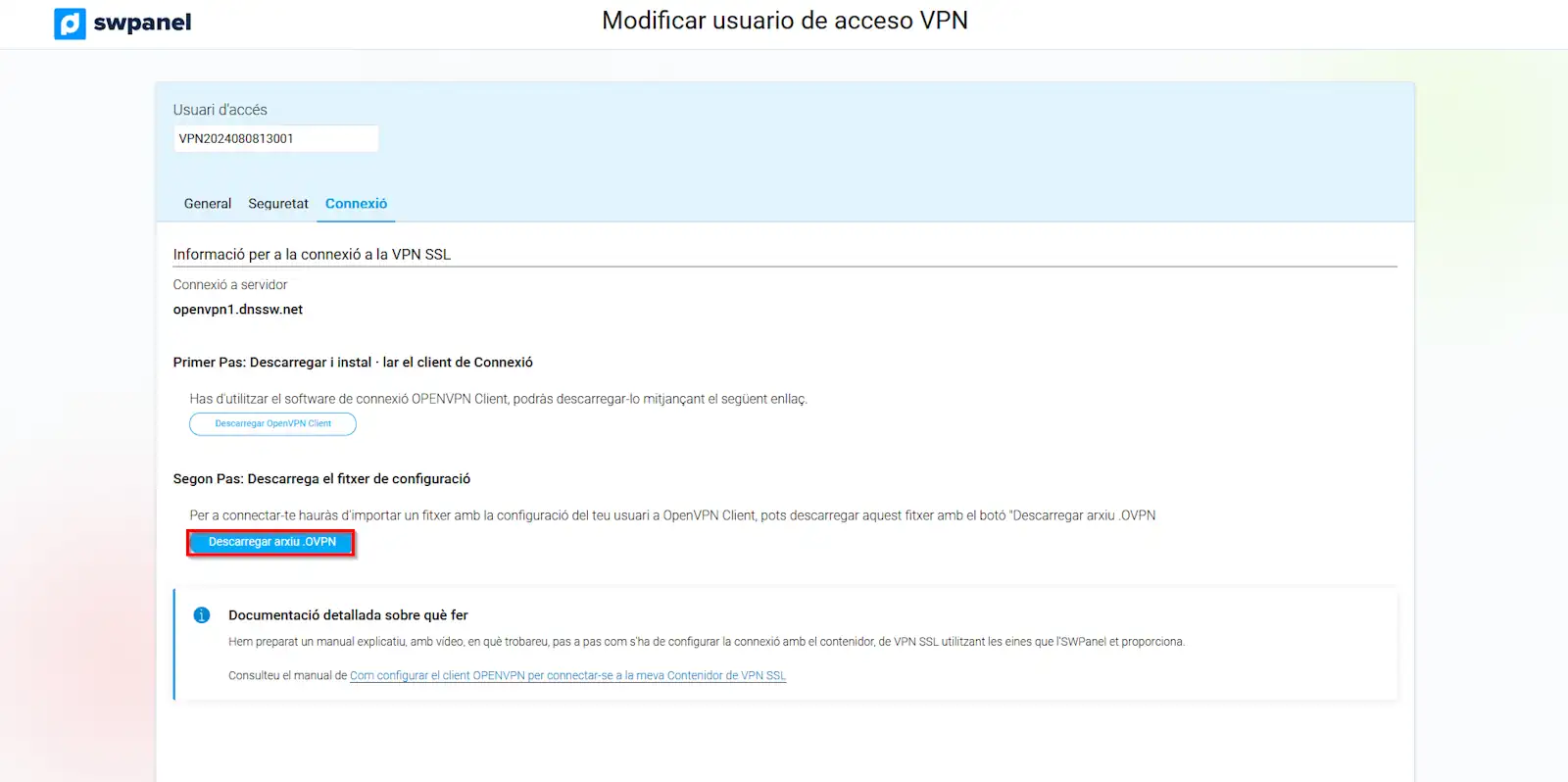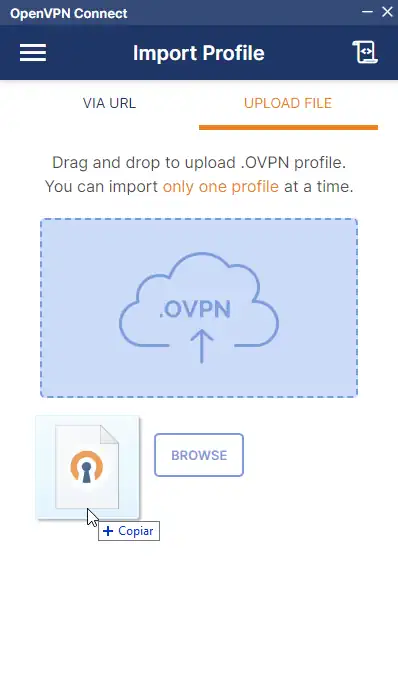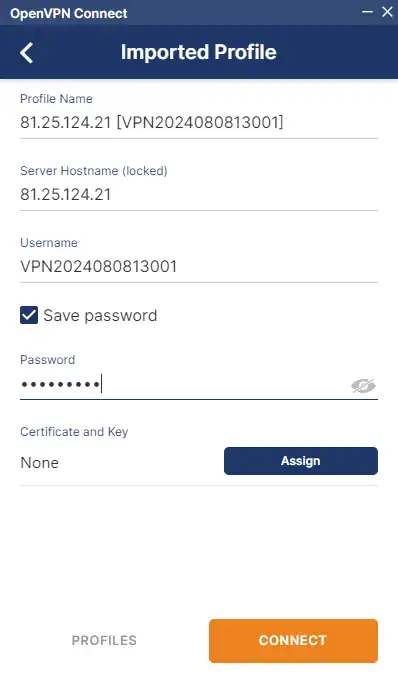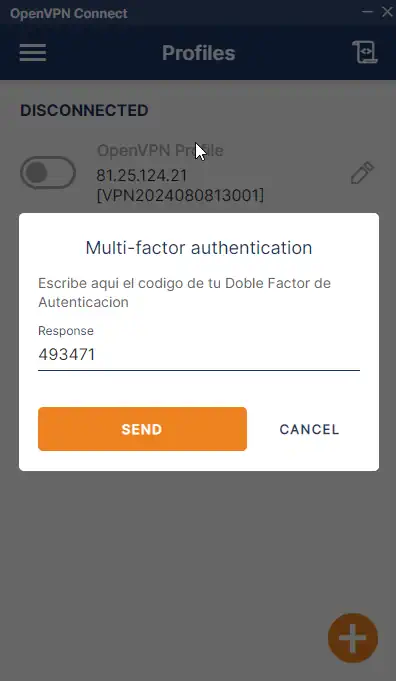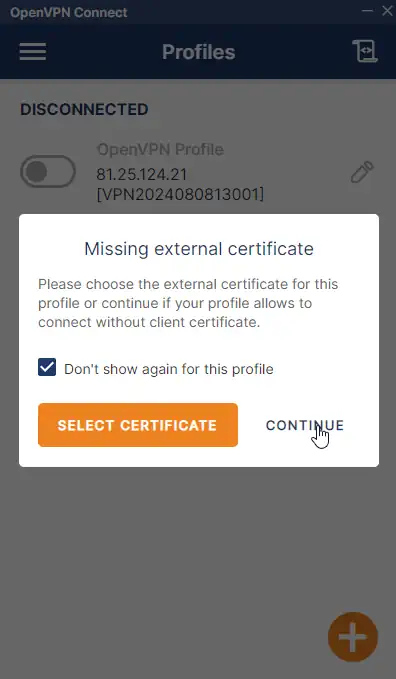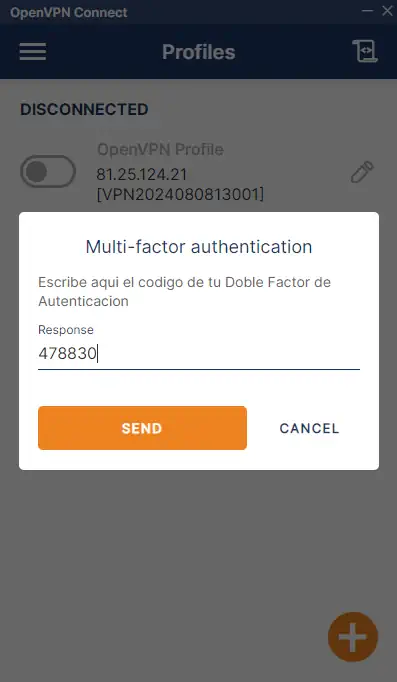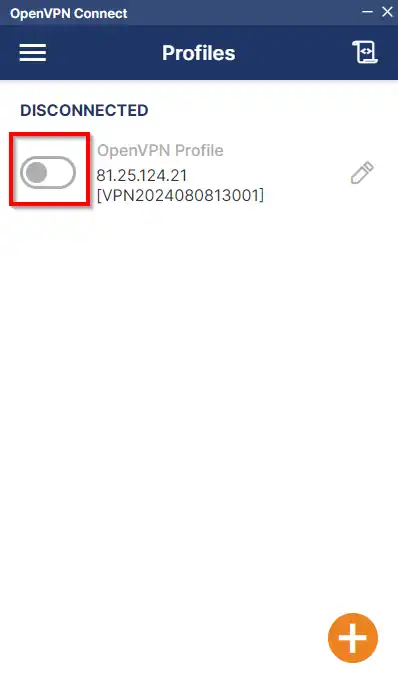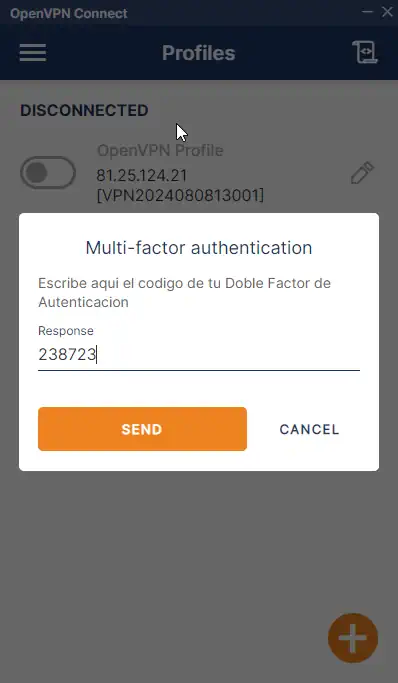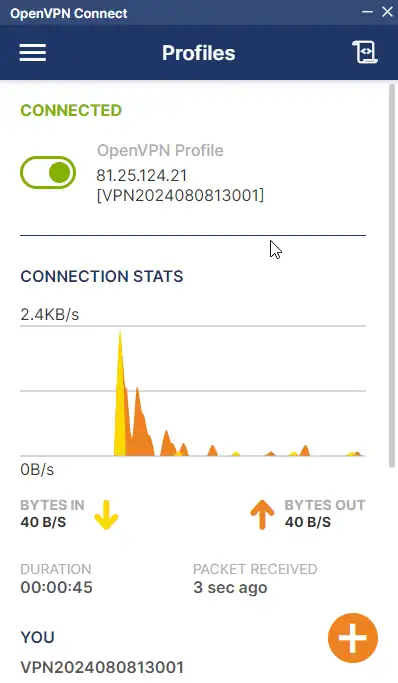Com configurar el client OpenVPN per connectar-me a la meva Advanced VPN SSL amb 2FA
Per a connectar-te mitjançant OpenVPN, en primera instància, hauràs de fer login a la teva SWPanel amb el teu usuari de VPN i la contrasenya establerta.
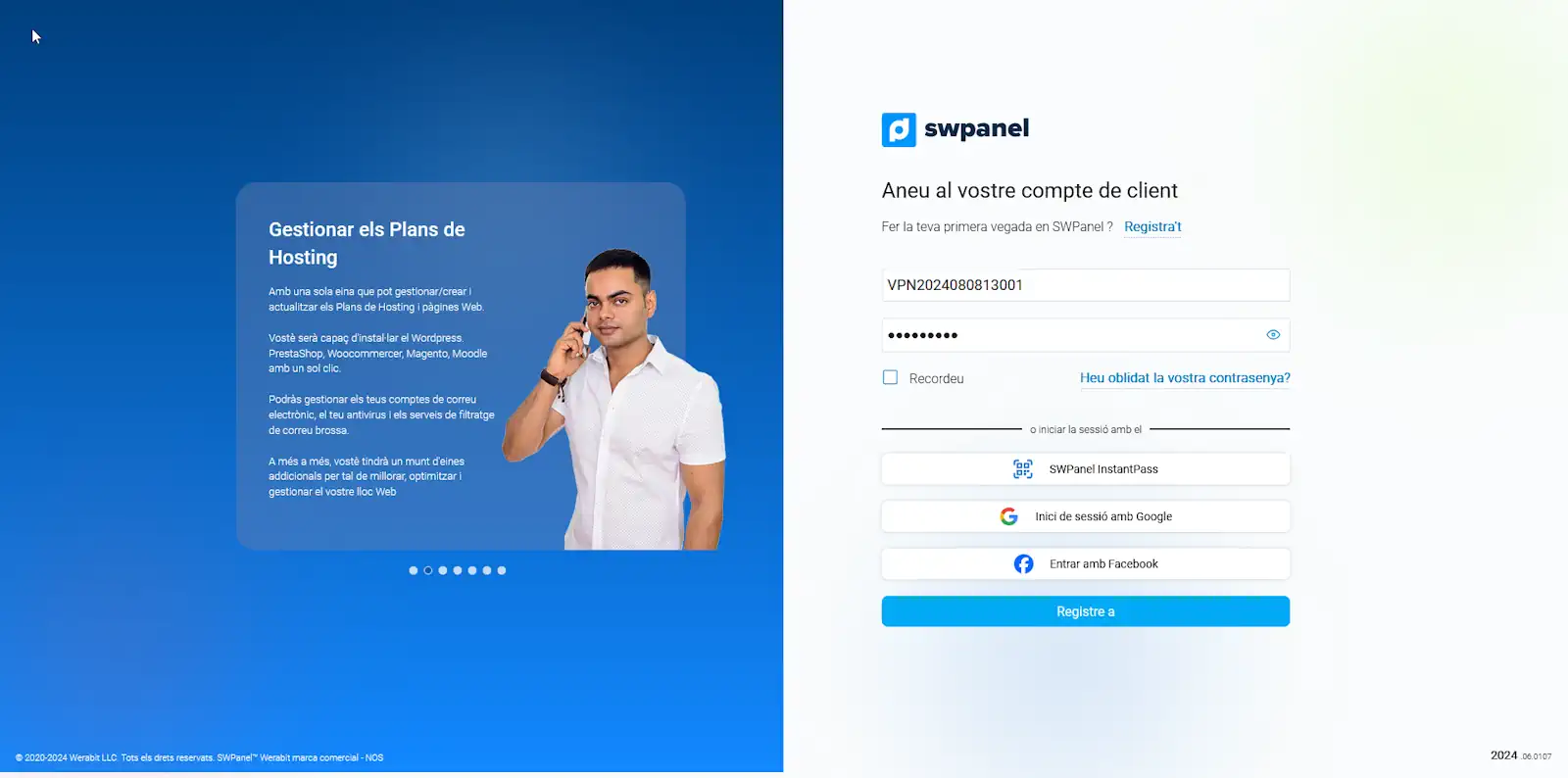
Una vegada hagis fet login, hauràs de dirigir-te a la pestanya "Connexió".
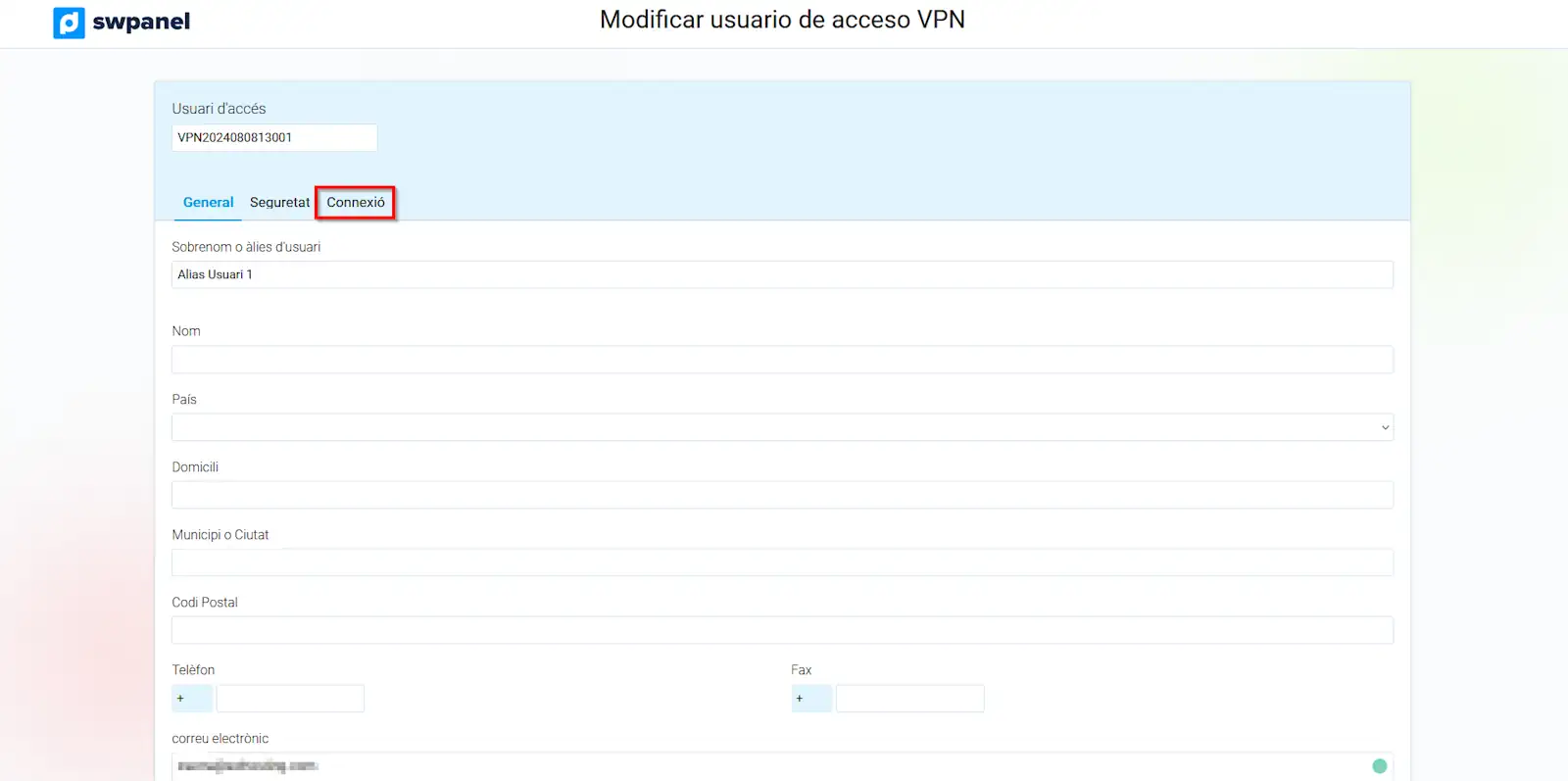
Observaràs, que la connexió consta de dues parts. Per al primer pas, seria necessari descarregar el programari OpenVPN Client. Per a això, farem clic a "Descarregar OPENVPN Client".
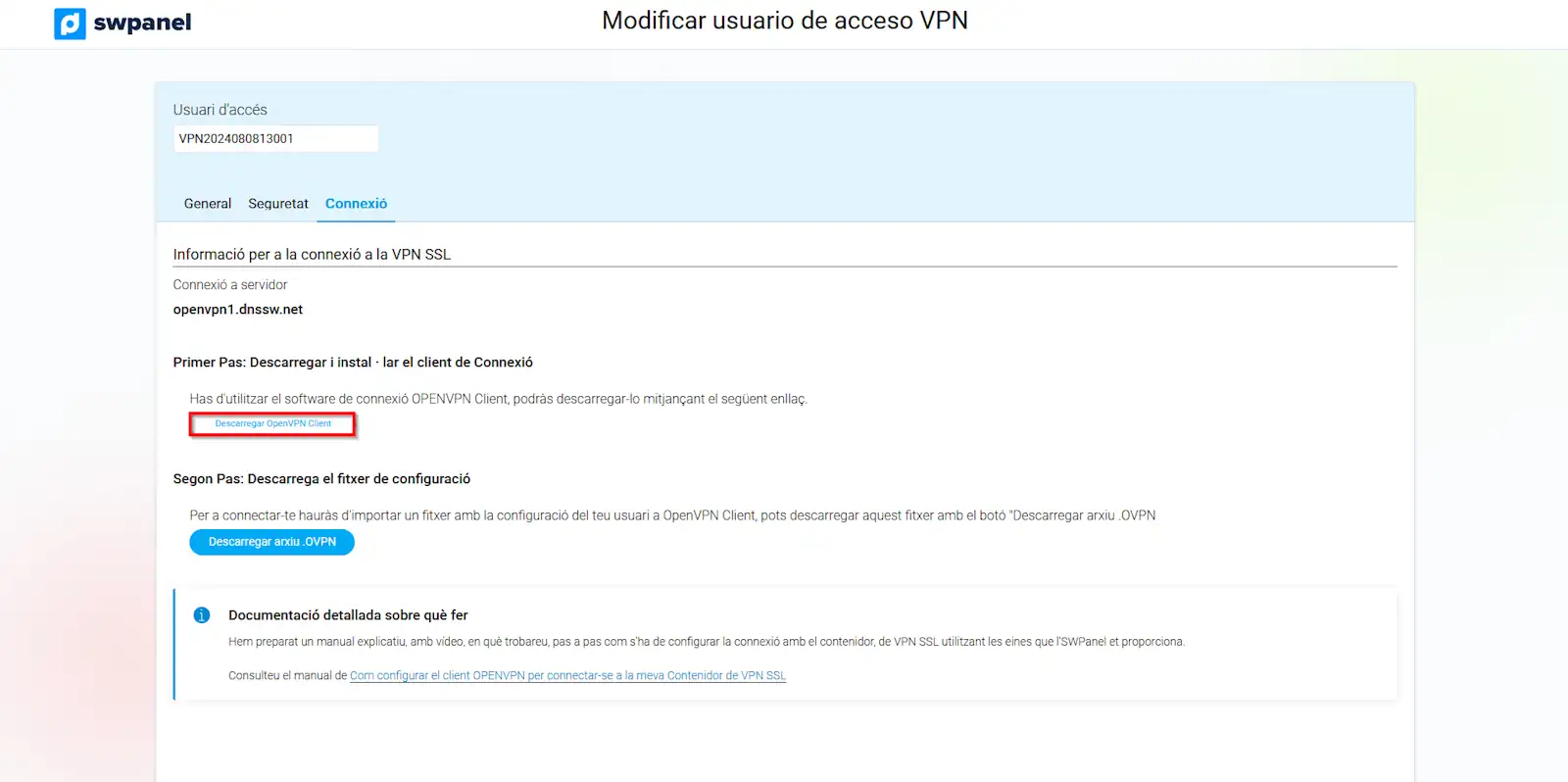
Una vegada hagis instal·lat el software OpenVPN, podràs realitzar el pas número dos de la connexió. En SWPanel, fes clic a "Descarregar fitxer .OVPN.
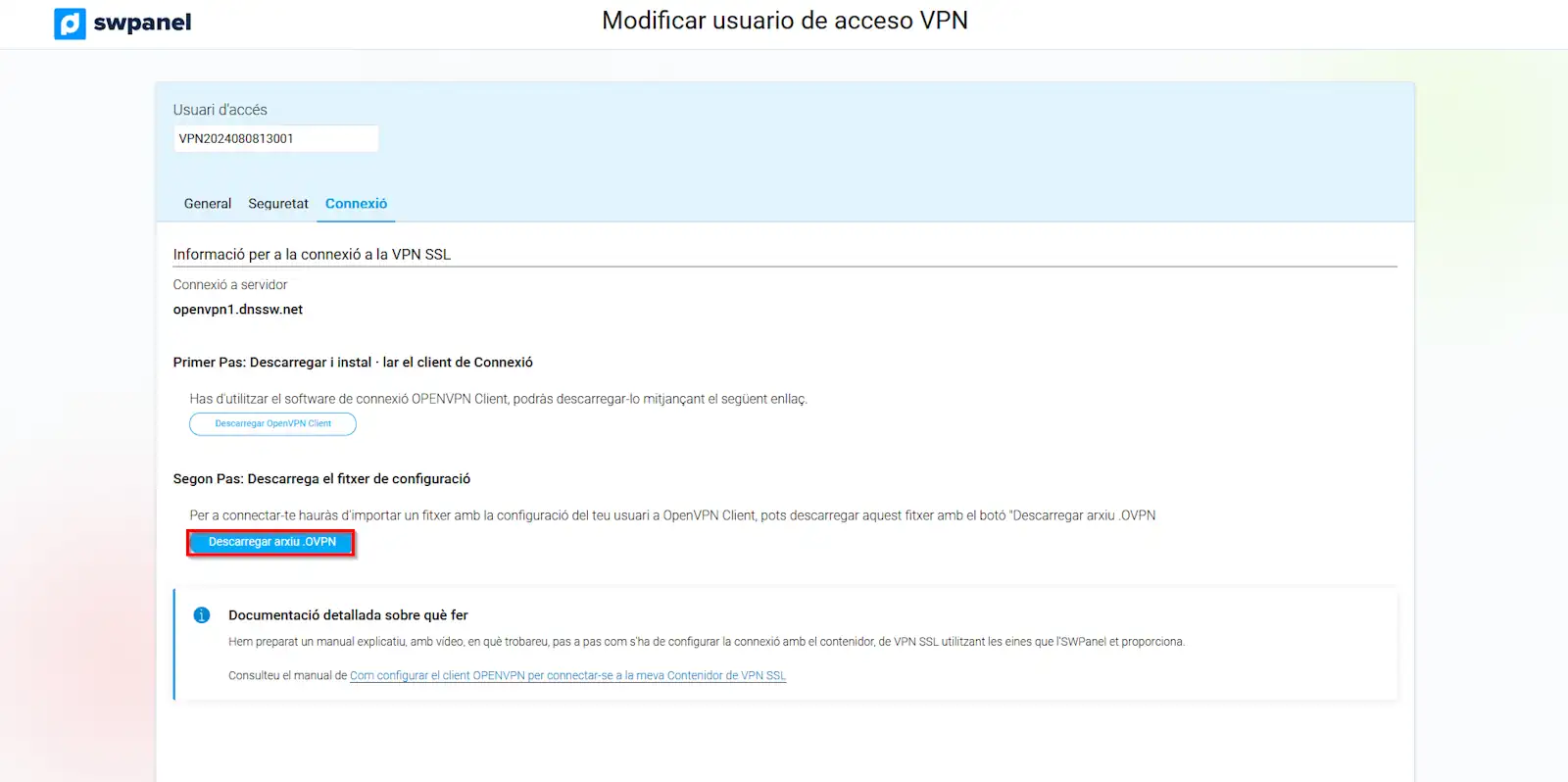
Descarregat el fitxer, podràs obrir-lo o arrossegar-lo fins al OpenVPN Connect.
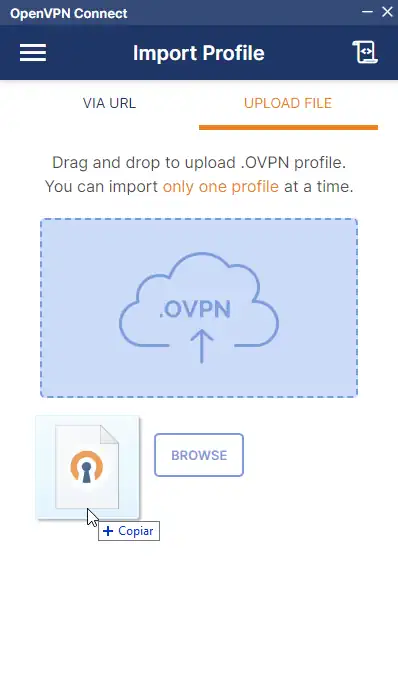
T'assignarà un nom de perfil, i la IP del servidor. A continuació, hauràs d'indicar el nom d'usuari de VPN, fer clic en la casella "*Save password" i indicar la contrasenya del teu usuari de VPN.
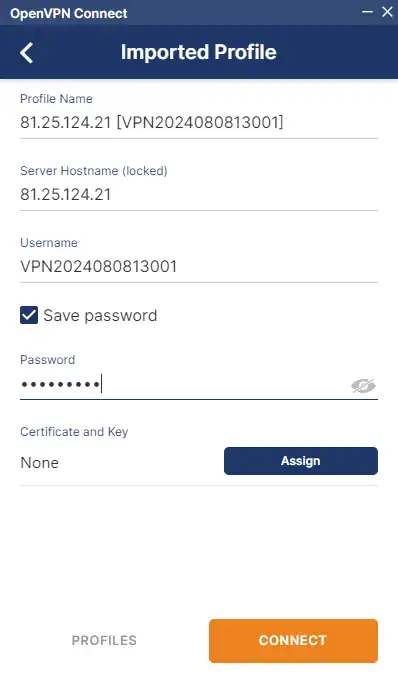
Se't sol·licitarà el codi 2FA per a iniciar sessió. Una vegada introduït, fes un clic a "Send".
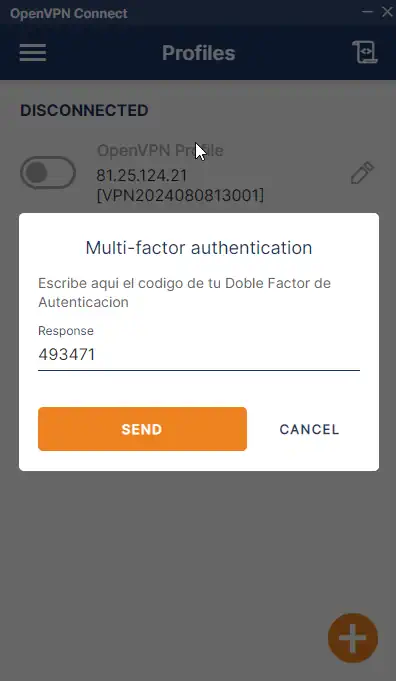
A continuació, sortirà un missatge afirmant que manca un certificat extern, Missing external certificate. Farem clic en la casella "Don't show again for this profile*" i a "Continue".
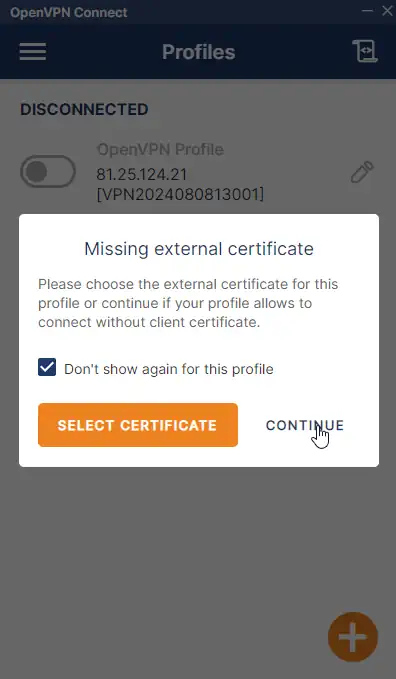
Ens tornarà a sol·licitar el codi de doble autenticació. Hem d'indicar-ho novament, per a fer clic a "Send".
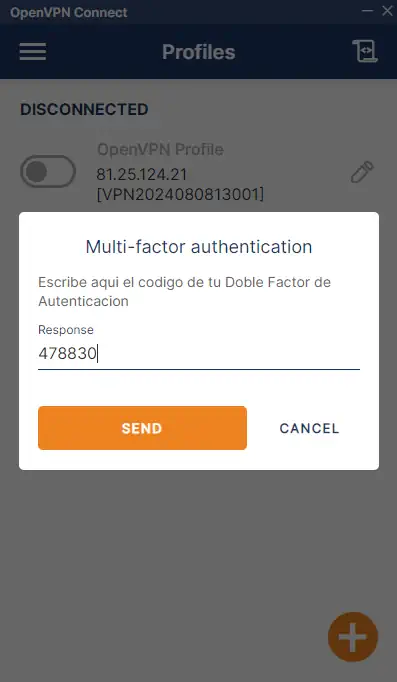
Arribats a aquest punt, veuràs creat el teu perfil de OpenVPN, i una casella per a connectar-te a la VPN. Farem clic a aquesta casella.
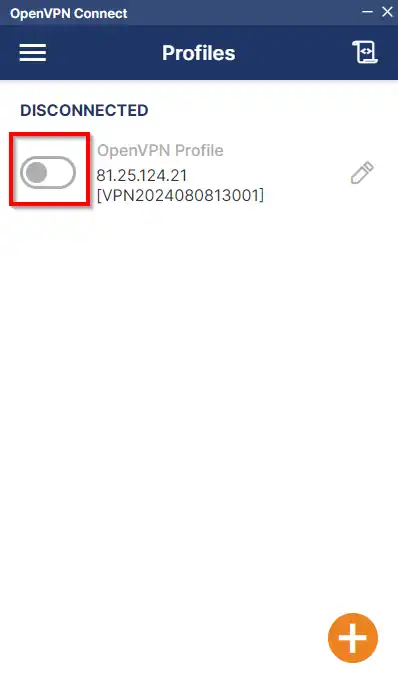
Per a això, ens tornarà a sol·licitar el codi de doble factor d'autenticació. Repetirem el mateix pas una vegada més.
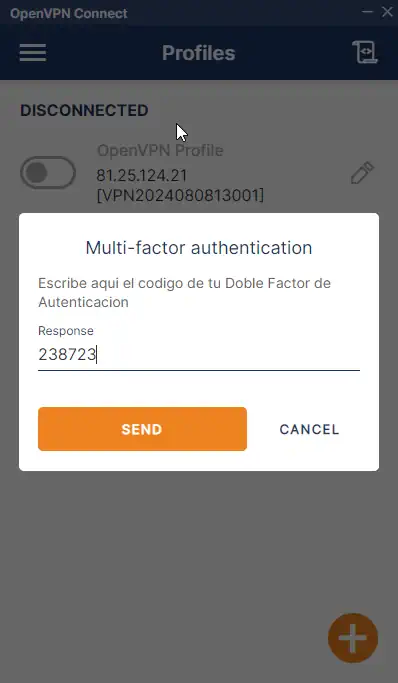
Introduït aquest últim codi, ja estarem connectats a la nostra VPN.